アカウント設定を再作成する時の注意点
エラーがどうしても消えないとき、アカウントを削除して再作成するのが有効な場合もあります。
アカウント自体が壊れてしまっている、または自分ではどうしても発見できなかった設定の間違いが訂正される場合があるということだと思います。
microsoftサポートオンラインのページにもOutlook Express 6 でメール アカウント設定を削除し、再作成する方法が書いてあります。
ただし再作成には注意すべき点があります。
![]() 設定を再度行う場合は必ずメールアドレスとメールパスワードが必要となります。
設定を再度行う場合は必ずメールアドレスとメールパスワードが必要となります。
メールアドレスは分かると思いますがパスワードがない時、先に設定を削除してしまうと再設定できず、エラー解決するどころではなくなってしまいます。
Outlook Express 6 でメール アカウント設定を削除し、再作成する方法にある・メールのユーザー ID、・受信メール サーバーアドレス、・送信メール サーバーアドレスはプロバイダなどに確認すれば教えてくれますが、パスワードだけは最初に用意します。
![]() Outlook Express 6での再作成というのがポイントで、Outlook Expressやwindowsメール、Microsoft Outlookは設定を削除しても通常なら問題ないのですが、設定を削除した時に受信メールボックスが削除されて、今まで受信したメールが無くなってしまうことがあります。windows live mailでは削除されてしまうようです。設定の削除は自己責任で行いましょう。
Outlook Express 6での再作成というのがポイントで、Outlook Expressやwindowsメール、Microsoft Outlookは設定を削除しても通常なら問題ないのですが、設定を削除した時に受信メールボックスが削除されて、今まで受信したメールが無くなってしまうことがあります。windows live mailでは削除されてしまうようです。設定の削除は自己責任で行いましょう。
![]() Outlook Express 6 でメール アカウント設定を削除し、再作成する方法という画面を見て気づいたのですが、
Outlook Express 6 でメール アカウント設定を削除し、再作成する方法という画面を見て気づいたのですが、
7.アカウントで使用するサーバーの種類を選択します。
ここの欄の送受信のサーバー名はプロバイダから指定されたものを入力します。この画面に表示されているようにそのまま設定してしまう人もいるようです。
何度設定を作り直しても、入力が正しくなければメールの送受信はできません。
ゆっくり慎重に行いましょう。
エラーの相談を受ける仕事をしていますが、メールアカウント再作成で直ったというケースは決して多くはありません。
アカウントが壊れる確率よりもウィルス対策ソフトの影響とかちょっとした設定の間違いでエラーとなっていることの方がはるかに多いのだと思います。

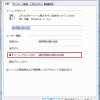
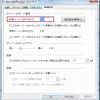
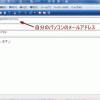
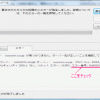
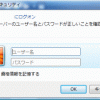
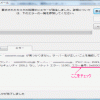
最近のコメント